Vermittlung praktischer Excel-Kenntnisse: 3 Tipps zum schnellen Berechnen mathematischer Ausdrücke
- 青灯夜游nach vorne
- 2023-04-20 17:57:123043Durchsuche
Was machen Freunde normalerweise, wenn wir mathematische Ausdrücke in Excel einheitlich in berechenbare Werte umwandeln müssen? Dieses Problem scheint einfach zu sein, indem man einfach ein Gleichheitszeichen vor den Ausdruck setzt und die Eingabetaste drückt. Aber was ist, wenn es 1000 Datenzeilen sind? Was ist mit 10.000 Datenzeilen? Solche manuellen Änderungen einzeln vorzunehmen, ist ziemlich ermüdend! Im Folgenden werde ich Ihnen drei Stapelverarbeitungsmethoden vorstellen, mit denen Sie das Problem in wenigen Minuten lösen können. Kommen Sie und schauen Sie sich das an!
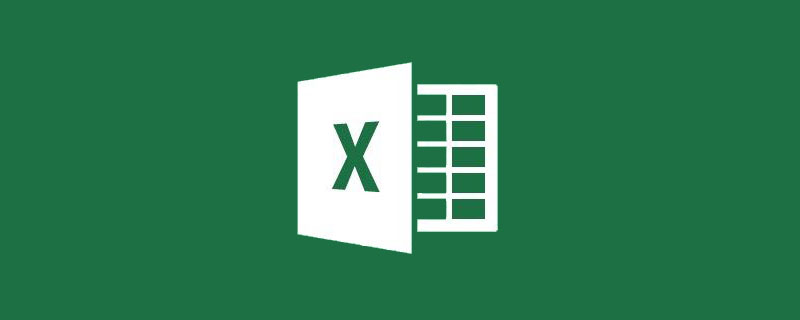
„Ich bin Vermessungsingenieur für Bauingenieurwesen und überprüfe und kartografiere jeden Tag verschiedene Daten im Freien. Aufgrund der Anforderungen der Branche müssen unsere Daten in Form von Ausdrücken geschrieben werden, aber wenn die Betriebsabteilung ein Budget erstellt, wird das Ausdrücke müssen sein: „Haben Sie gute Methoden? Wenn Sie ‚=‘ Zeile für Zeile hinzufügen und die Eingabetaste für N Tausend Datenzeilen drücken, wird es zu anstrengend.“
Das hat ein Klassenkamerad in der Gruppe gesagt. Die Fragen Ich habe gefragt, ob es sich tatsächlich nicht nur um die Baubranche handelt, sondern um die Darstellung des Berechnungsprozesses in Form von „Ausdrücken“. Problem. Werfen wir zunächst einen Blick auf die Quelldaten:
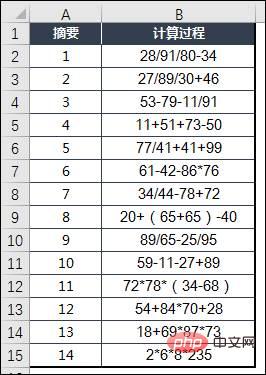
Wenn Sie wirklich keine andere Methode kennen, können Sie Folgendes tun:
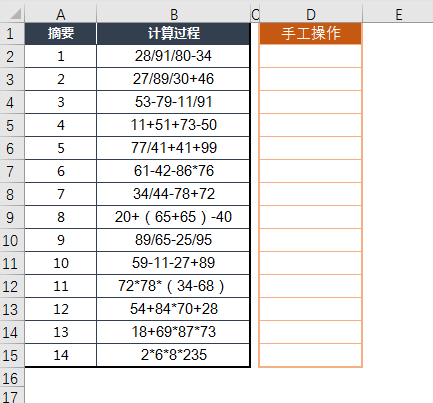
Manuell zeilenweise arbeiten, vor dem „=" hinzufügen Geben Sie das erste Zeichen des Ausdrucks ein und drücken Sie dann erneut die Eingabetaste, um das Berechnungsergebnis des Ausdrucks zu erhalten. Allerdings sind diese etwa ein Dutzend Testdaten ziemlich mühsam zu handhaben. Wenn dies in der Praxis geschehen würde, würden einige Leute wahrscheinlich verrückt werden.
1. Nutzen Sie die Ersetzungsfunktion von EXCEL
Der Schlüssel zur Verwendung von EXCEL zur Lösung von Problemen besteht darin, zu sehen, wie gut der Benutzer die Funktionen von EXCEL versteht, desto mehr Ideen gibt es für die Lösung Probleme. Lassen Sie uns über die erste Methode des manuellen Hinzufügens von „=" sprechen. Wenn Sie die Operationsmethode ändern, können Sie die Ergebnisse auch stapelweise erhalten.
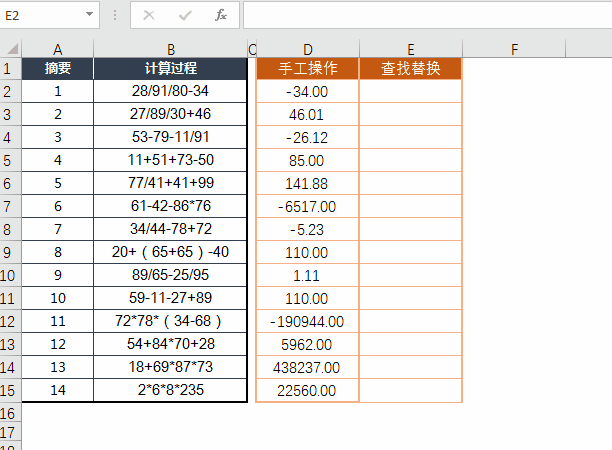
Haben Sie das „beschleunigende Schiebegefühl“?
Schritt 1: Geben Sie die Funktion=" "&B2; in Zelle E2 ein (verbinden Sie Zelle B2 mit einem Leerzeichen, um die Daten von Zelle E2 zu erhalten)
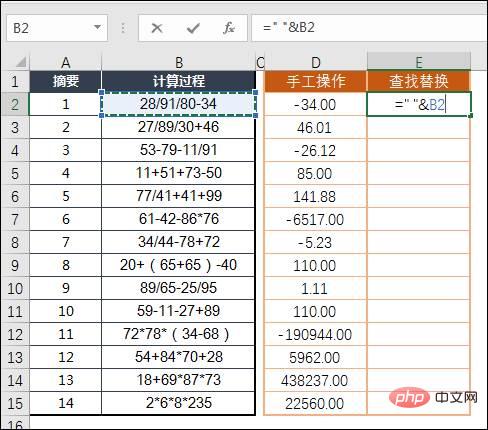
Schritt 2: Ziehen Sie nach unten, um Zellen E3 zu füllen: Zellbereich E15, dann die Zellen E2:E15 kopieren und als numerische Werte einfügen;
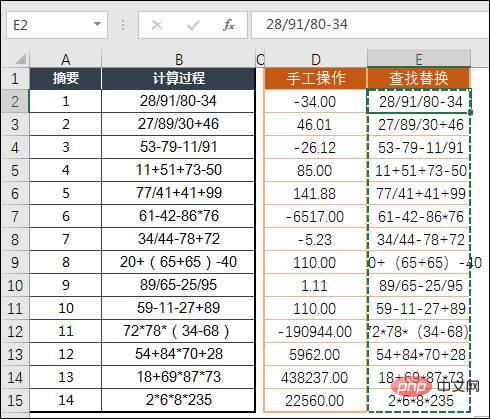
Schritt 3: Wählen Sie den Zellbereich E2:E15 aus, drücken Sie STRG+H, um das Fenster „Suchen und Ersetzen“ zu öffnen. Geben Sie im Feld „Inhalt suchen“ ein Leerzeichen in das Feld „Ersetzen durch“ ein, geben Sie ein Gleichheitszeichen in das Feld „Ersetzen durch“ ein und klicken Sie auf die Schaltfläche „Alle ersetzen“, um den Berechnungsvorgang abzuschließen.
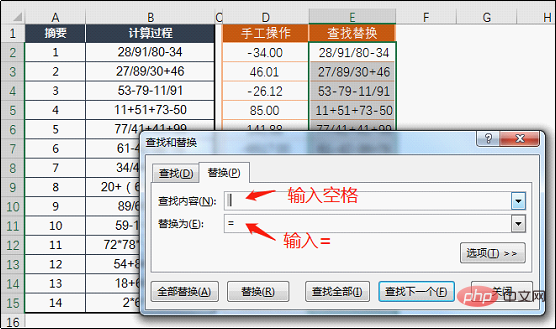
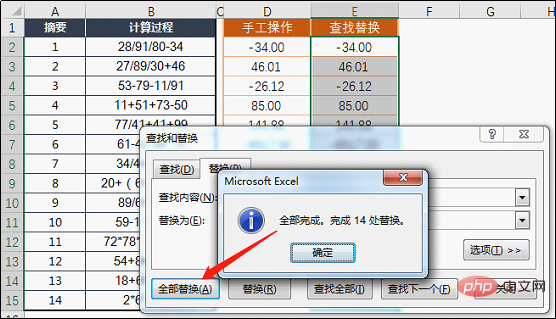
2. Verwenden Sie die Makrotabellenfunktion AUSWERTEN
Schritt 1: Wählen Sie Zelle F3 aus, drücken Sie die Tastenkombination STRG+F3 und klicken Sie im Popup-Fenster „Namensmanager“ auf „Neu“: Das Fenster „Neuer Name“ wird angezeigt. Geben Sie „JS“ in das Feld „Name“ und die Funktion „=EVALUATE(B2)“ in das Feld „Referenzort“ ein.
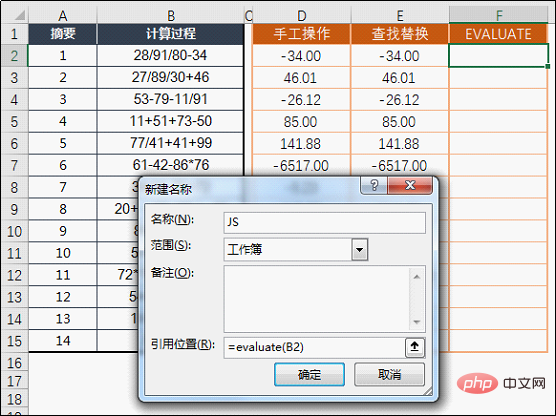
Schritt 2: Schließen Sie den Namensmanager, wählen Sie den Zellbereich F2:F15 aus, geben Sie „=JS“ ein, drücken Sie STRG+ENTER zum Ausfüllen und die Berechnung ist abgeschlossen.
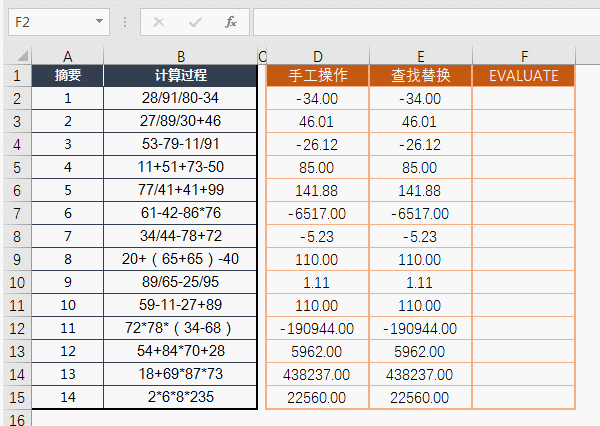
Hinweis: Da wir die Makrotabellenfunktion verwenden, kann diese nicht in einer normalen Tabelle gespeichert werden, daher muss die Tabelle im .XLSM-Format gespeichert werden.
3. Lotus-Kompatibilitätseinstellungen
Schritt 1: Wählen Sie in den EXCEL-Optionen das Menü „Erweitert“, gehen Sie zum Ende und klicken Sie unter „Lotus-Kompatibilitätseinstellungen“ auf „Lotus 1-2 konvertieren“. Wählen Sie die Option „-3Formula“ aus und klicken Sie auf „OK“.
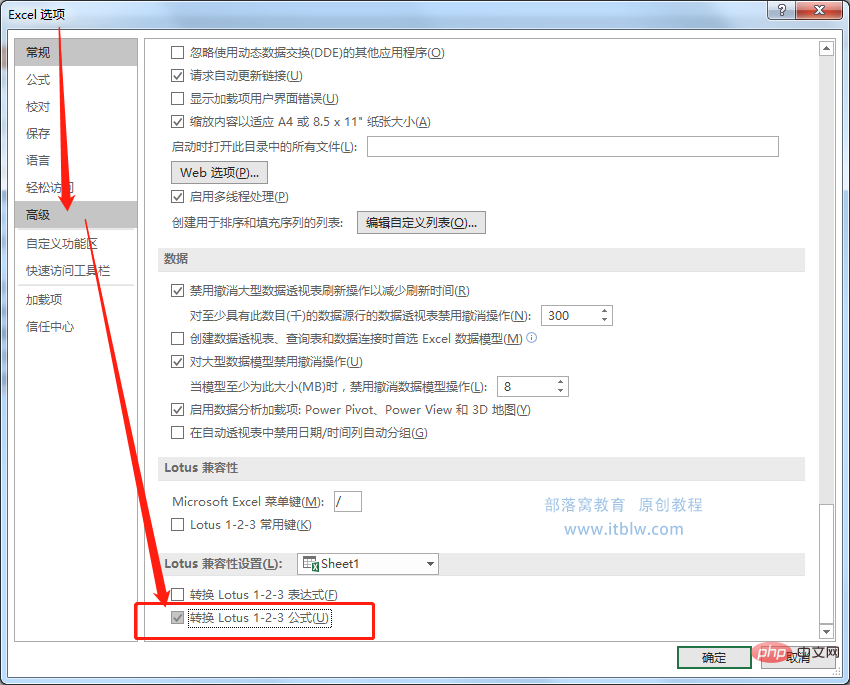
Schritt 2: Wählen Sie den Ausdrucksbereich im Arbeitsblatt aus und klicken Sie auf der Registerkarte „Daten“ auf die Funktionstaste „Spalte“, um den Vorgang der Konvertierung des Ausdrucks in Werte abzuschließen. (Detaillierte Schritte finden Sie in der Animation.)
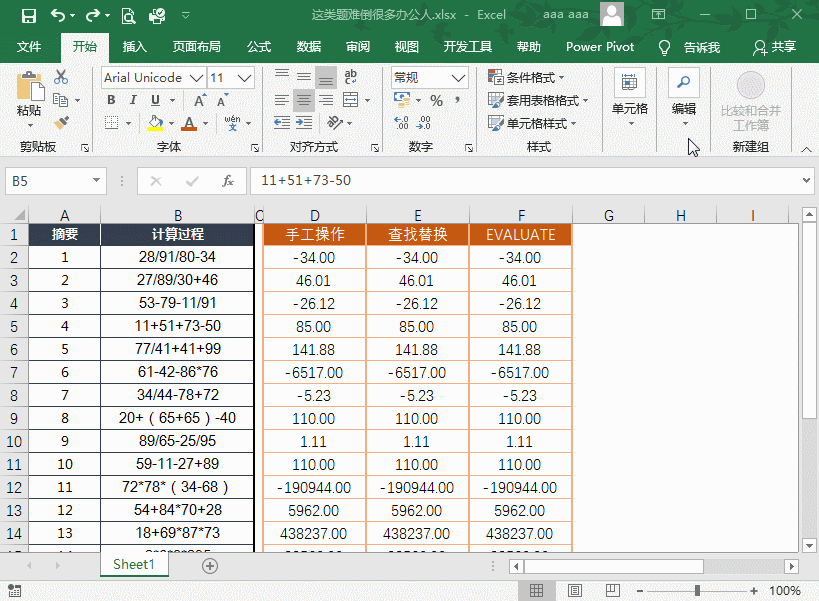
Es ist zu beachten, dass, wenn wir zu diesem Zeitpunkt einen Ausdruck in die Zelle eingeben, Excel den Ausdruck automatisch in eine Zahl umwandelt. Wenn Sie den Ausdruck also weiterhin anzeigen müssen, müssen Sie „LOTUS konvertieren“ in Excel erneut konvertieren Optionen Entfernen Sie das Häkchen vor 1-2-3“.
【Anmerkung des Herausgebers】
Das ist alles für heute, wie man Ausdrücke in numerische Werte umwandelt. Der Inhalt ist sehr einfach und die Bedienung ist auch sehr einfach, aber ich glaube, dass es vielen Schülern bei der tatsächlichen Arbeit helfen kann Versuchen Sie, während der Operation jeden Wissenspunkt, den Sie im Stammesnest sehen, in Ihr eigenes Wissen zu integrieren. Darauf sollten Sie und wir alle hoffen.
Verwandte Lernempfehlungen: Excel-Tutorial
Das obige ist der detaillierte Inhalt vonVermittlung praktischer Excel-Kenntnisse: 3 Tipps zum schnellen Berechnen mathematischer Ausdrücke. Für weitere Informationen folgen Sie bitte anderen verwandten Artikeln auf der PHP chinesischen Website!
In Verbindung stehende Artikel
Mehr sehen- Gründe und Lösungen für verstümmelte Zeichen beim Exportieren von Excel aus MySQL
- So entfernen Sie Kommas aus Zahlen- und Textwerten in Excel
- So erhalten Sie die Zeilen- und Spaltenkoordinaten eines Bildes in Excel mit Java
- Austausch praktischer Excel-Kenntnisse: Bestimmen Sie, ob eine Zelle bestimmte Inhalte enthält
- So konvertieren Sie PDF in Java in HTML/Word/Excel/PPT/PNG
- So konvertieren Sie Daten in PHP in das Excel-Format
- So laden Sie eine Excel-Vorlagendatei vom Server in Java herunter

